合并Windows电脑相邻盘详细教程
在Windows操作系统中,合并相邻的两个磁盘分区(如E盘与F盘)是一项常见的需求。本文详细介绍了如何通过Windows自带的磁盘管理工具,将右侧分区(F盘)删除并将其空间合并到左侧分区(E盘)的具体步骤。在进行操作前,务必备份所有数据,以防数据丢失。通过本文的指导,您可以轻松完成磁盘分区的合并任务。
本文将详细讲述在Windows操作系统中如何将磁盘上的不同分区(例如E盘与F盘)进行合并的方法。
近期,考虑将新电脑上的两个分区进行合并;如下图所示,希望将E盘与F盘合并为一个分区。以下是实现这一目标的具体步骤。
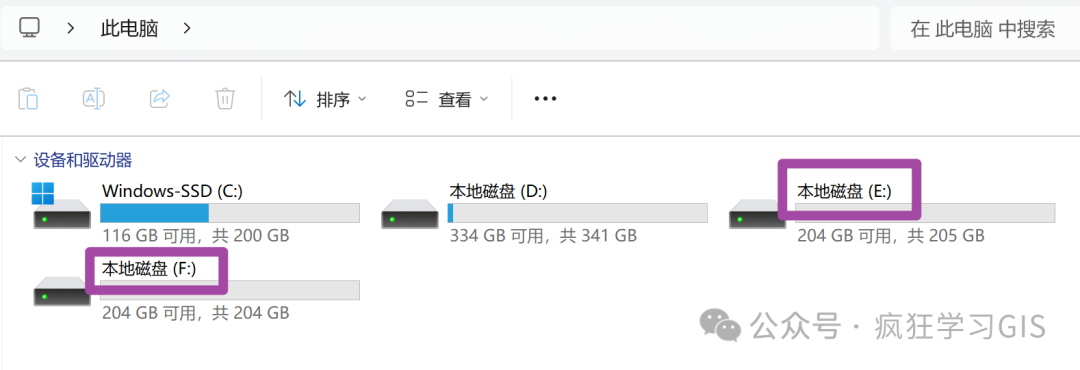 在使用Windows自带的合并磁盘分区功能时,需要注意以下几点:首先,只能对相邻的两个分区进行操作,且只能将右侧的分区合并到左侧;其次,在合并分区前,必须备份两个分区的所有数据,以避免数据丢失,特别是右侧分区中的数据,如果需要保留,必须进行备份,否则这些数据将会被删除。
在使用Windows自带的合并磁盘分区功能时,需要注意以下几点:首先,只能对相邻的两个分区进行操作,且只能将右侧的分区合并到左侧;其次,在合并分区前,必须备份两个分区的所有数据,以避免数据丢失,特别是右侧分区中的数据,如果需要保留,必须进行备份,否则这些数据将会被删除。
首先,我们在开始菜单上右键,并选择“磁盘管理”;如下图所示。
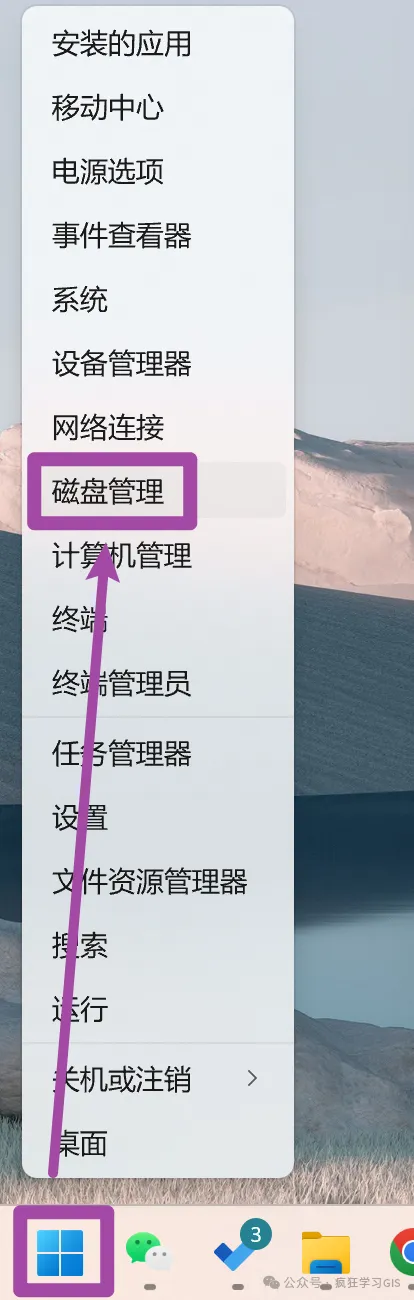 然后,在弹出的“磁盘管理”窗口中,找到需要合并的两个分区中靠右的那个(在本文中,即
然后,在弹出的“磁盘管理”窗口中,找到需要合并的两个分区中靠右的那个(在本文中,即F盘);在其上方右键,选择“删除卷”。如下图所示。
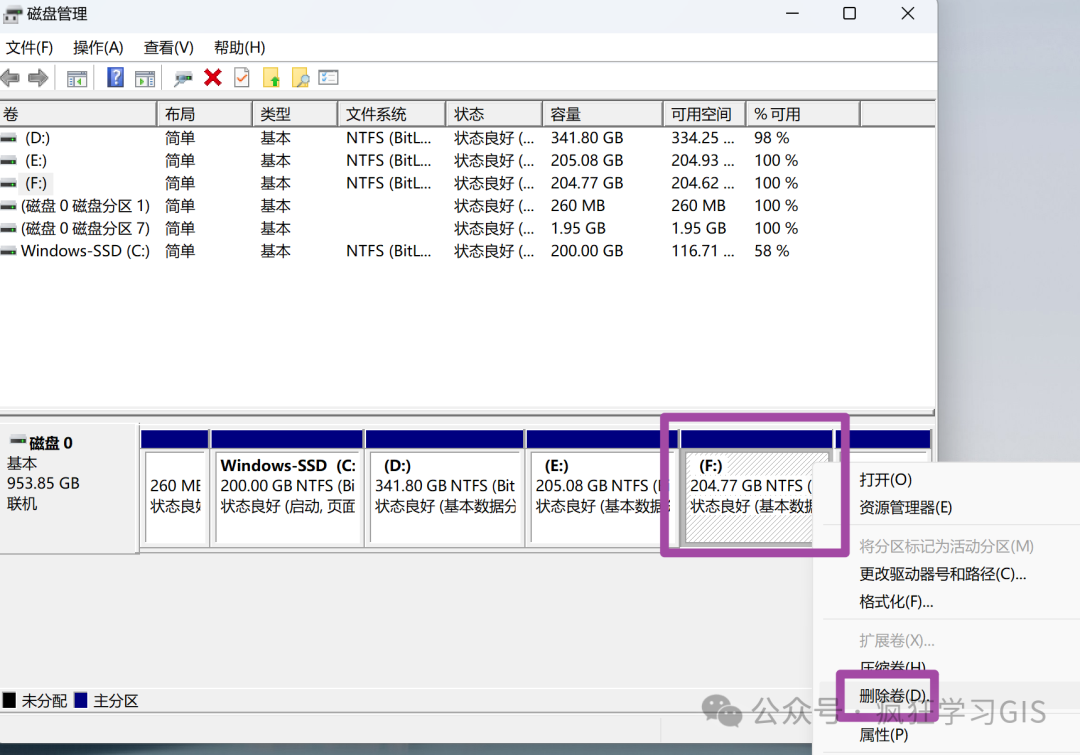 随后,在弹出的提示窗口中,选择“是”选项;如下图所示。
随后,在弹出的提示窗口中,选择“是”选项;如下图所示。
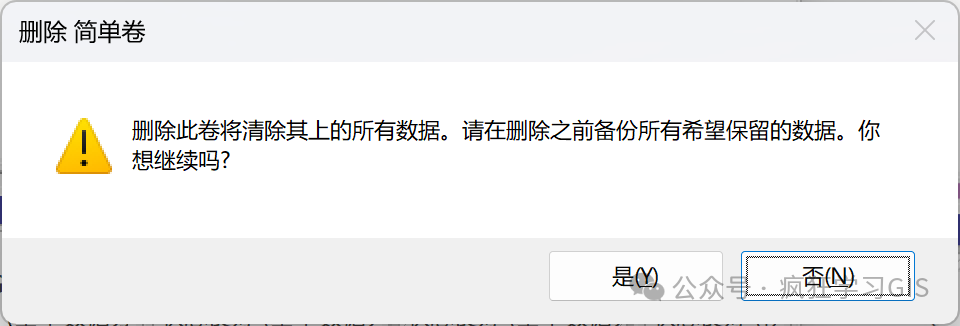 接着,可能还会出现另一个提示窗口,我们仍然选择“是”选项;如下图所示。
接着,可能还会出现另一个提示窗口,我们仍然选择“是”选项;如下图所示。
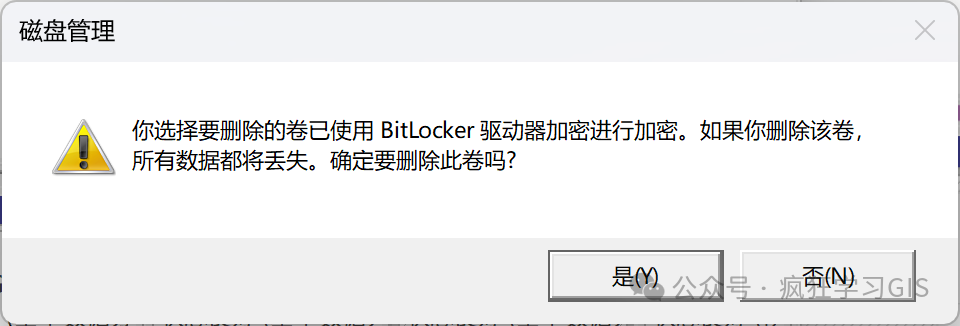 之后,即可在“磁盘管理”窗口中看到,刚刚删除的
之后,即可在“磁盘管理”窗口中看到,刚刚删除的F盘已经变为黑色,并显示为“未分配”状态;如下图所示。
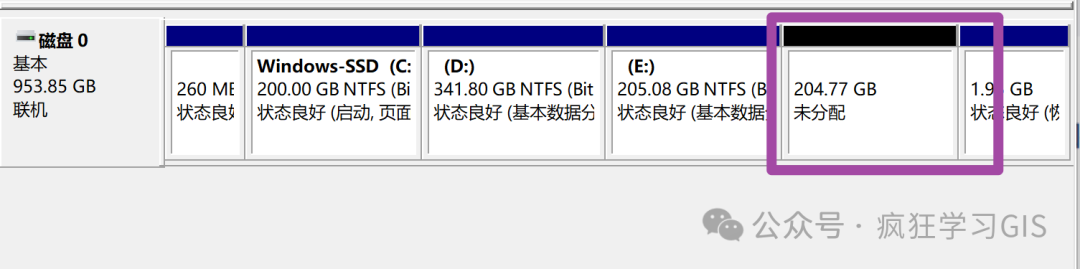 然后,我们找到需要合并的两个分区中靠左的那个(在本文中,即
然后,我们找到需要合并的两个分区中靠左的那个(在本文中,即E盘);在其上方右键,选择“扩展卷”。如下图所示。
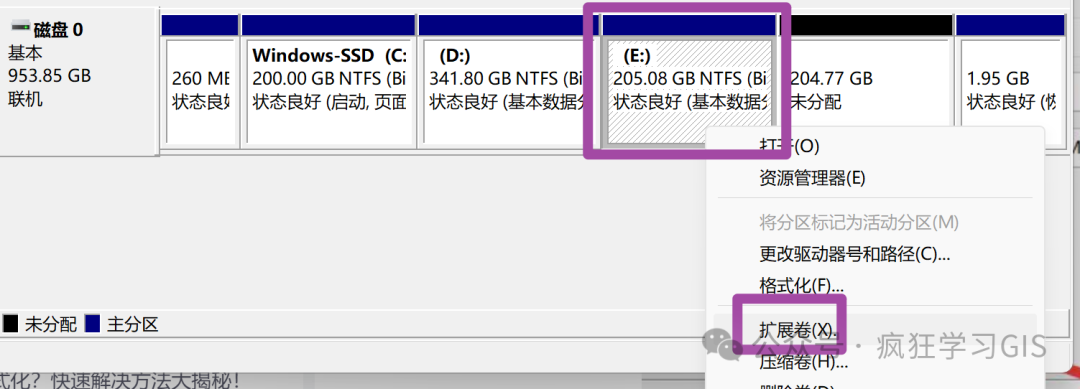 接着,在弹出的窗口中,选择“下一页”;如下图所示。
接着,在弹出的窗口中,选择“下一页”;如下图所示。
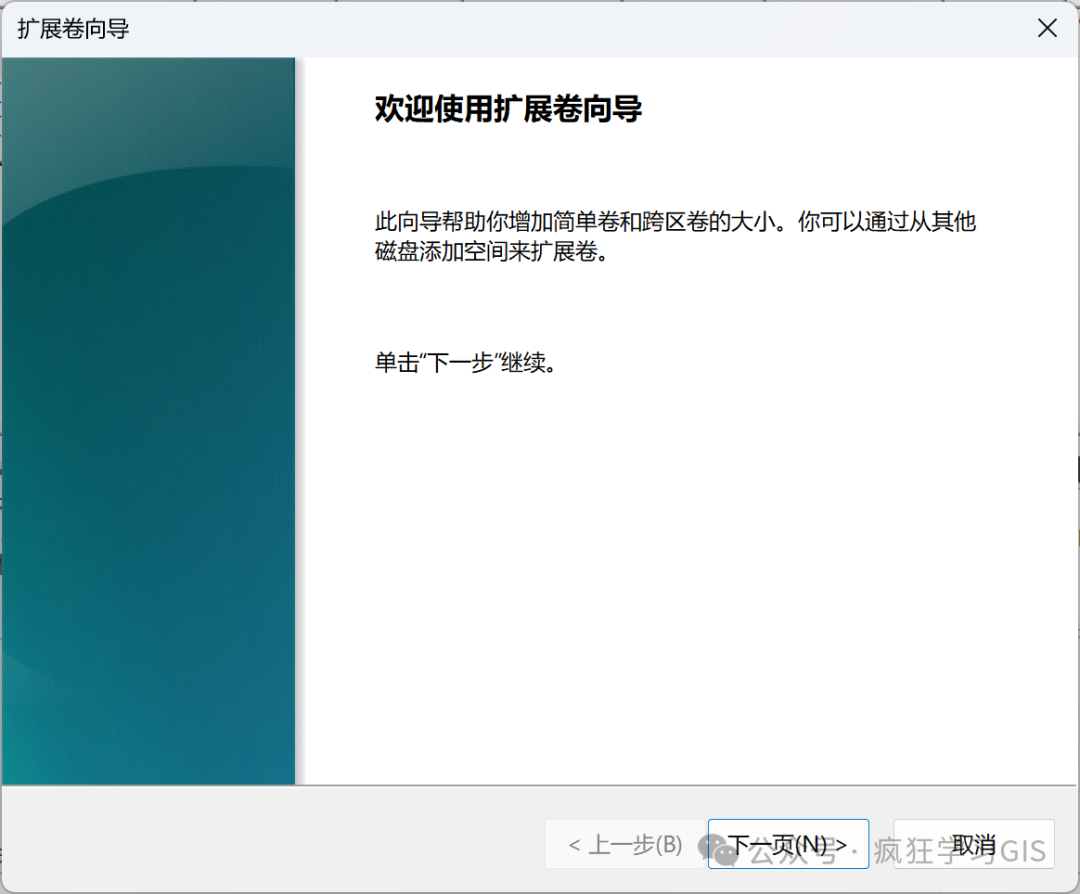 然后,我们选择需要扩展的空间。如下图所示,这里选择了磁盘上此时所有可用的空间(即刚刚删除
然后,我们选择需要扩展的空间。如下图所示,这里选择了磁盘上此时所有可用的空间(即刚刚删除F盘后出现的剩余空间);并将“选择空间量”设置为“最大可用空间量”。
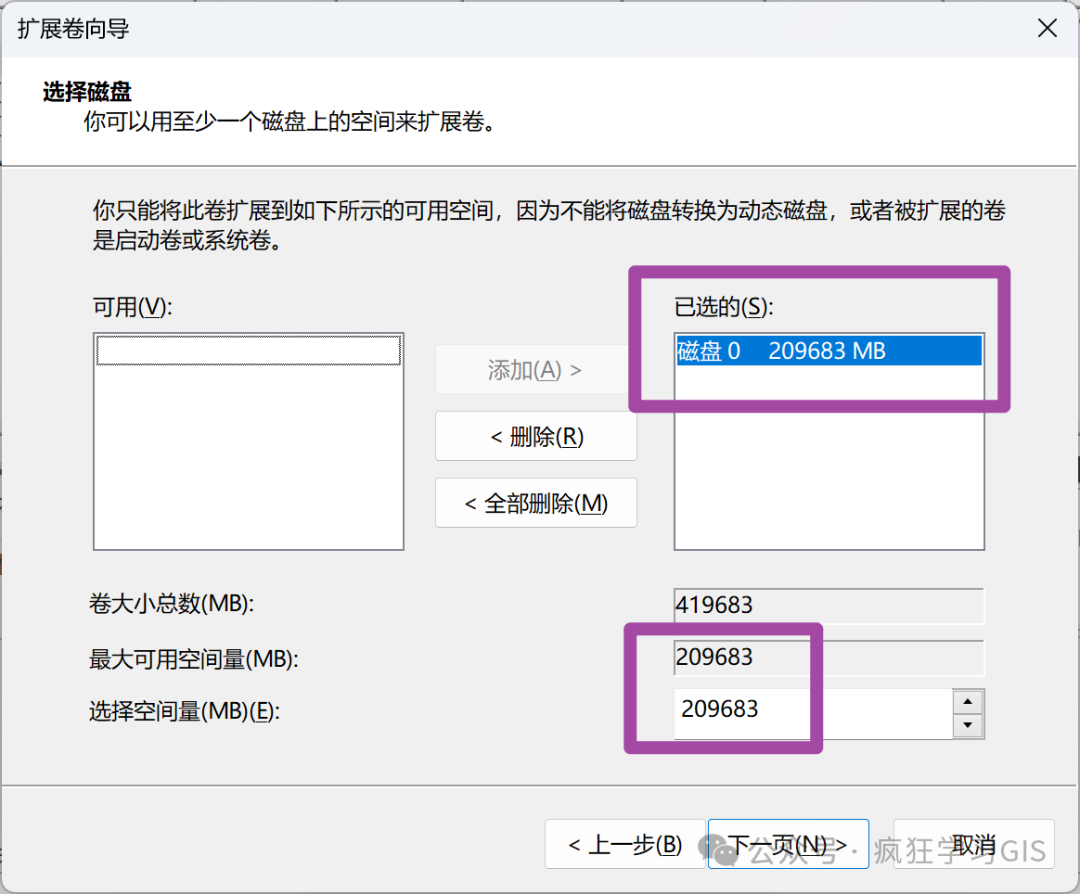 最后,选择“完成”即可;如下图所示。
最后,选择“完成”即可;如下图所示。
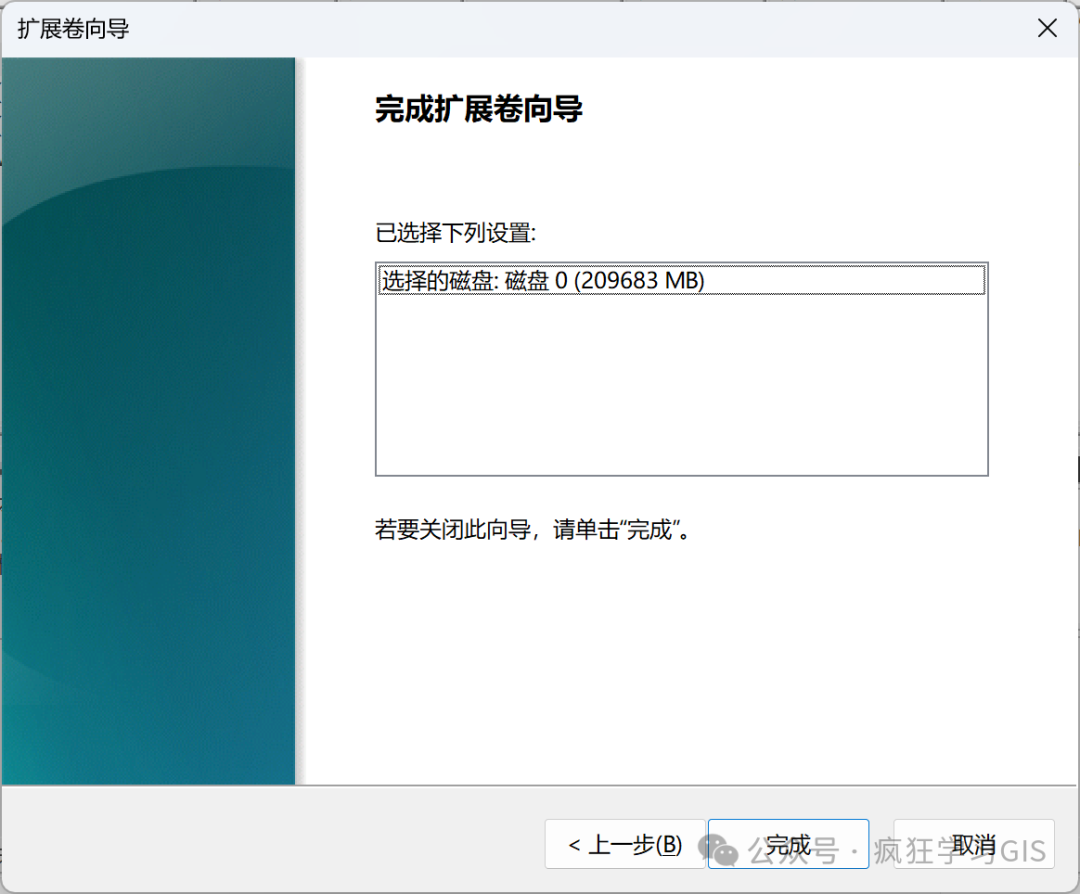 此时,在“磁盘管理”窗口中,可以看到
此时,在“磁盘管理”窗口中,可以看到E盘已经扩大了;如下图所示。
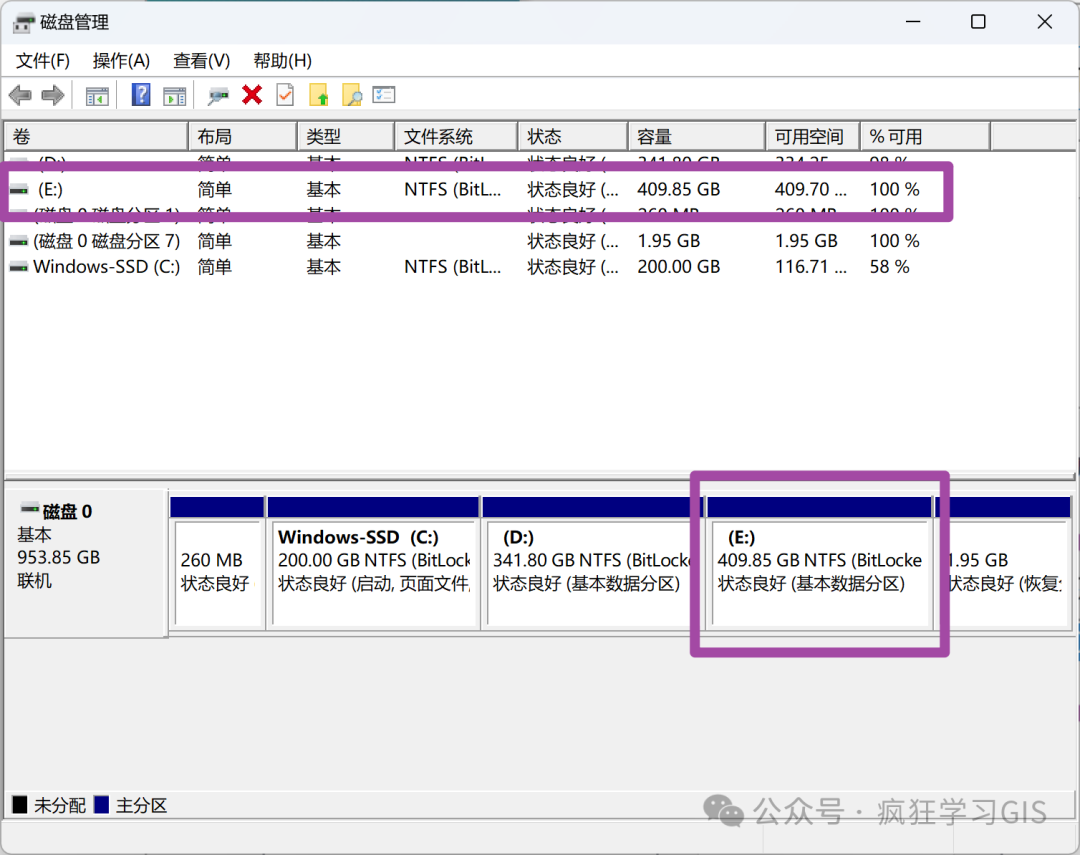 同样,在资源管理器中也可以看到,
同样,在资源管理器中也可以看到,F盘已经消失,而E盘的容量增加了——其增加的容量,大致等于原本F盘的容量(但可能不会完全一致)。如下图所示。
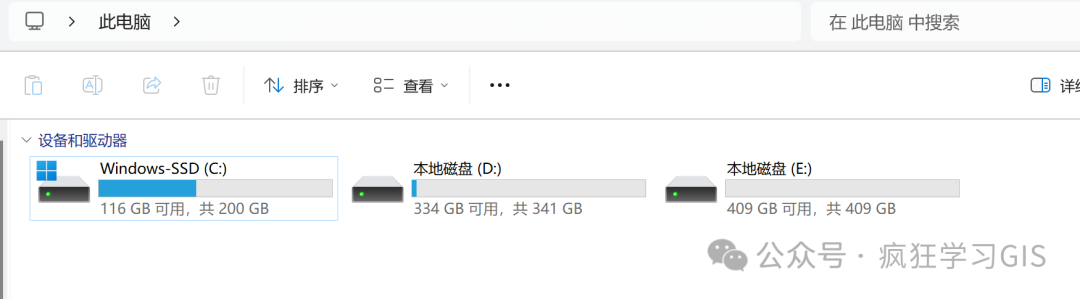 至此,合并分区的任务圆满完成。
至此,合并分区的任务圆满完成。
理论要掌握,实操不能落!以上关于《合并Windows电脑相邻盘详细教程》的详细介绍,大家都掌握了吧!如果想要继续提升自己的能力,那么就来关注golang学习网公众号吧!
 MySQL中英文界面自由切换的实用技巧
MySQL中英文界面自由切换的实用技巧
- 上一篇
- MySQL中英文界面自由切换的实用技巧
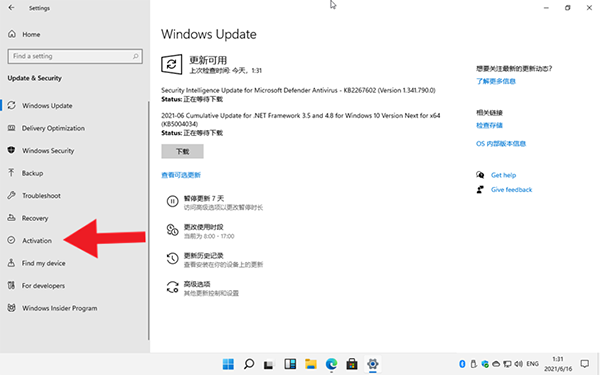
- 下一篇
- Windows11数字权利激活全攻略
-

- 文章 · 软件教程 | 21秒前 |
- Windows11注册表备份教程详解
- 453浏览 收藏
-

- 文章 · 软件教程 | 1分钟前 |
- 163邮箱下载安装步骤详解
- 126浏览 收藏
-

- 文章 · 软件教程 | 2分钟前 |
- 抖音无人直播真的能赚钱吗?技术与风险解析
- 448浏览 收藏
-

- 文章 · 软件教程 | 6分钟前 |
- 普通话手抄报设计技巧与模板大全
- 501浏览 收藏
-

- 文章 · 软件教程 | 8分钟前 |
- 迅雷网盘关闭自动登录方法
- 487浏览 收藏
-

- 文章 · 软件教程 | 9分钟前 |
- 中通快递单号查询与物流信息详解
- 239浏览 收藏
-

- 文章 · 软件教程 | 14分钟前 |
- 美团新用户券领取方法及步骤详解
- 266浏览 收藏
-

- 文章 · 软件教程 | 15分钟前 |
- 苍云阅读小说下载方法及教程详解
- 421浏览 收藏
-

- 文章 · 软件教程 | 17分钟前 |
- Yandex引擎免登录官网入口地址
- 111浏览 收藏
-

- 文章 · 软件教程 | 18分钟前 | 音频设备 重命名 注册表 PowerShell Windows10
- Windows10音频设备重命名技巧与原因
- 435浏览 收藏
-

- 前端进阶之JavaScript设计模式
- 设计模式是开发人员在软件开发过程中面临一般问题时的解决方案,代表了最佳的实践。本课程的主打内容包括JS常见设计模式以及具体应用场景,打造一站式知识长龙服务,适合有JS基础的同学学习。
- 543次学习
-

- GO语言核心编程课程
- 本课程采用真实案例,全面具体可落地,从理论到实践,一步一步将GO核心编程技术、编程思想、底层实现融会贯通,使学习者贴近时代脉搏,做IT互联网时代的弄潮儿。
- 516次学习
-

- 简单聊聊mysql8与网络通信
- 如有问题加微信:Le-studyg;在课程中,我们将首先介绍MySQL8的新特性,包括性能优化、安全增强、新数据类型等,帮助学生快速熟悉MySQL8的最新功能。接着,我们将深入解析MySQL的网络通信机制,包括协议、连接管理、数据传输等,让
- 500次学习
-

- JavaScript正则表达式基础与实战
- 在任何一门编程语言中,正则表达式,都是一项重要的知识,它提供了高效的字符串匹配与捕获机制,可以极大的简化程序设计。
- 487次学习
-

- 从零制作响应式网站—Grid布局
- 本系列教程将展示从零制作一个假想的网络科技公司官网,分为导航,轮播,关于我们,成功案例,服务流程,团队介绍,数据部分,公司动态,底部信息等内容区块。网站整体采用CSSGrid布局,支持响应式,有流畅过渡和展现动画。
- 485次学习
-

- ChatExcel酷表
- ChatExcel酷表是由北京大学团队打造的Excel聊天机器人,用自然语言操控表格,简化数据处理,告别繁琐操作,提升工作效率!适用于学生、上班族及政府人员。
- 3201次使用
-

- Any绘本
- 探索Any绘本(anypicturebook.com/zh),一款开源免费的AI绘本创作工具,基于Google Gemini与Flux AI模型,让您轻松创作个性化绘本。适用于家庭、教育、创作等多种场景,零门槛,高自由度,技术透明,本地可控。
- 3415次使用
-

- 可赞AI
- 可赞AI,AI驱动的办公可视化智能工具,助您轻松实现文本与可视化元素高效转化。无论是智能文档生成、多格式文本解析,还是一键生成专业图表、脑图、知识卡片,可赞AI都能让信息处理更清晰高效。覆盖数据汇报、会议纪要、内容营销等全场景,大幅提升办公效率,降低专业门槛,是您提升工作效率的得力助手。
- 3445次使用
-

- 星月写作
- 星月写作是国内首款聚焦中文网络小说创作的AI辅助工具,解决网文作者从构思到变现的全流程痛点。AI扫榜、专属模板、全链路适配,助力新人快速上手,资深作者效率倍增。
- 4552次使用
-

- MagicLight
- MagicLight.ai是全球首款叙事驱动型AI动画视频创作平台,专注于解决从故事想法到完整动画的全流程痛点。它通过自研AI模型,保障角色、风格、场景高度一致性,让零动画经验者也能高效产出专业级叙事内容。广泛适用于独立创作者、动画工作室、教育机构及企业营销,助您轻松实现创意落地与商业化。
- 3822次使用
-
- pe系统下载好如何重装的具体教程
- 2023-05-01 501浏览
-
- qq游戏大厅怎么开启蓝钻提醒功能-qq游戏大厅开启蓝钻提醒功能教程
- 2023-04-29 501浏览
-
- 吉吉影音怎样播放网络视频 吉吉影音播放网络视频的操作步骤
- 2023-04-09 501浏览
-
- 腾讯会议怎么使用电脑音频 腾讯会议播放电脑音频的方法
- 2023-04-04 501浏览
-
- PPT制作图片滚动效果的简单方法
- 2023-04-26 501浏览





